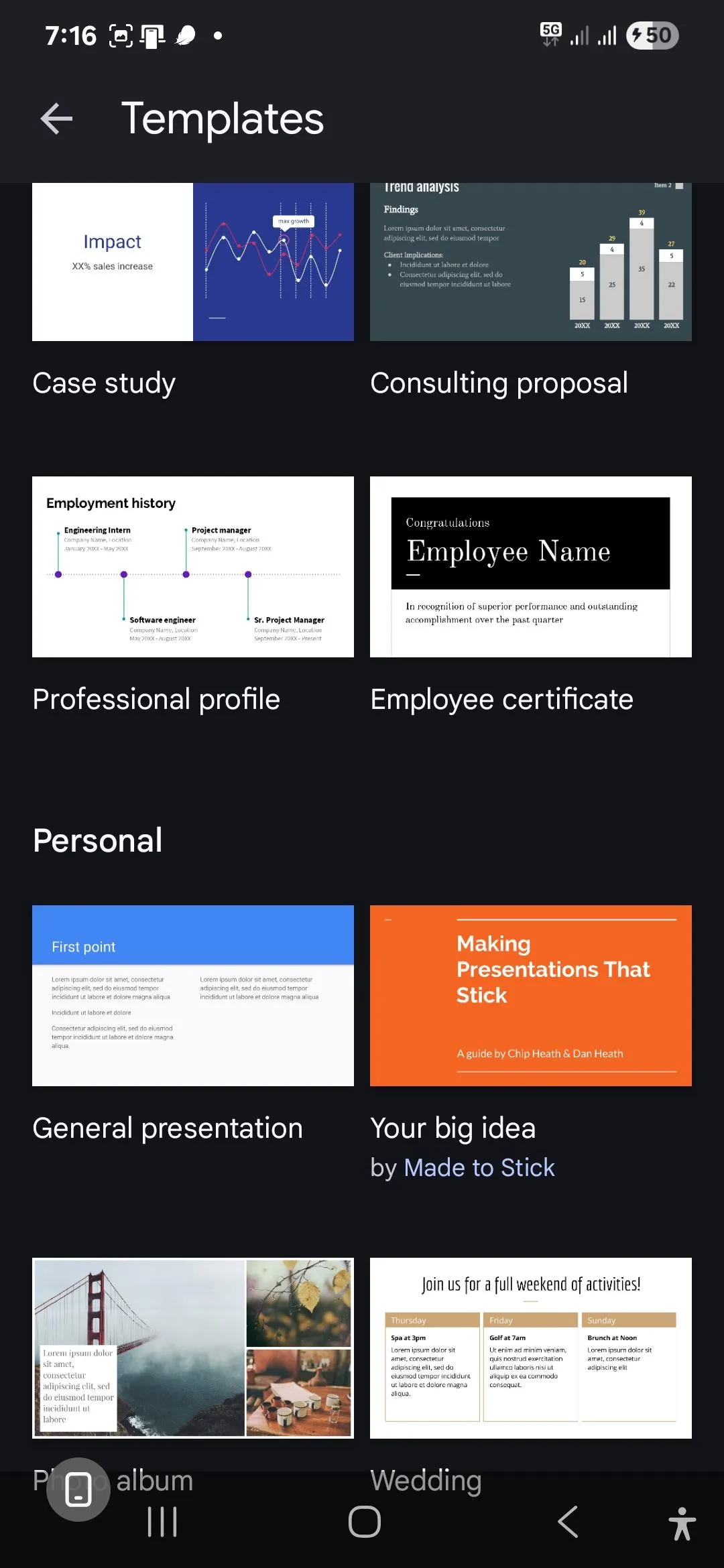Trong kỷ nguyên công nghệ số, việc tương tác với máy tính không còn giới hạn ở chuột và bàn phím. Với Windows 11, bạn có thể dễ dàng điều khiển toàn bộ hệ thống chỉ bằng giọng nói của mình, mở ra một kỷ nguyên mới của sự tiện lợi và khả năng tiếp cận. Tính năng Voice Access được tích hợp sẵn mang đến một giải pháp rảnh tay toàn diện, cho phép bạn thực hiện hầu hết mọi tác vụ trên PC mà không cần chạm vào thiết bị. Từ việc mở ứng dụng, duyệt web, cho đến soạn thảo văn bản hay điều khiển con trỏ chuột, tất cả đều có thể được thực hiện thông qua những lệnh thoại đơn giản. Bài viết này sẽ hướng dẫn chi tiết cách bạn có thể tận dụng tối đa Voice Access để biến trải nghiệm sử dụng Windows 11 trở nên linh hoạt và hiệu quả hơn bao giờ hết.
Hướng Dẫn Kích Hoạt Tính Năng Voice Access trên Windows 11
Để bắt đầu hành trình điều khiển PC rảnh tay, điều đầu tiên bạn cần làm là kích hoạt tính năng Voice Access. Quy trình này vô cùng đơn giản và nhanh chóng.
Bạn chỉ cần truy cập Settings (Cài đặt) > Accessibility (Trợ năng) > Speech (Giọng nói) và bật công tắc Voice Access. Sau khi kích hoạt thành công, một menu nhỏ của Voice Access sẽ được ghim cố định ở phía trên màn hình, sẵn sàng lắng nghe và thực hiện các lệnh của bạn.
Điều Hướng Máy Tính Bằng Giọng Nói (Navigation Commands)
Với Voice Access, việc di chuyển và tương tác với các thành phần của Windows 11 trở nên trực quan hơn bao giờ hết. Bạn có thể dễ dàng mở các ứng dụng, menu hoặc chuyển đổi giữa chúng chỉ bằng giọng nói.
Để khởi chạy một ứng dụng hoặc truy cập một menu cụ thể, hãy sử dụng các lệnh thoại như “Open Start” (Mở Start), “Open File Explorer” (Mở File Explorer), hoặc “Open Settings” (Mở Cài đặt).
Khi bạn có nhiều cửa sổ đang mở, việc chuyển đổi giữa chúng cũng rất đơn giản. Chỉ cần nói “Switch to” (Chuyển sang) theo sau là tên của ứng dụng mà bạn muốn chuyển đến.
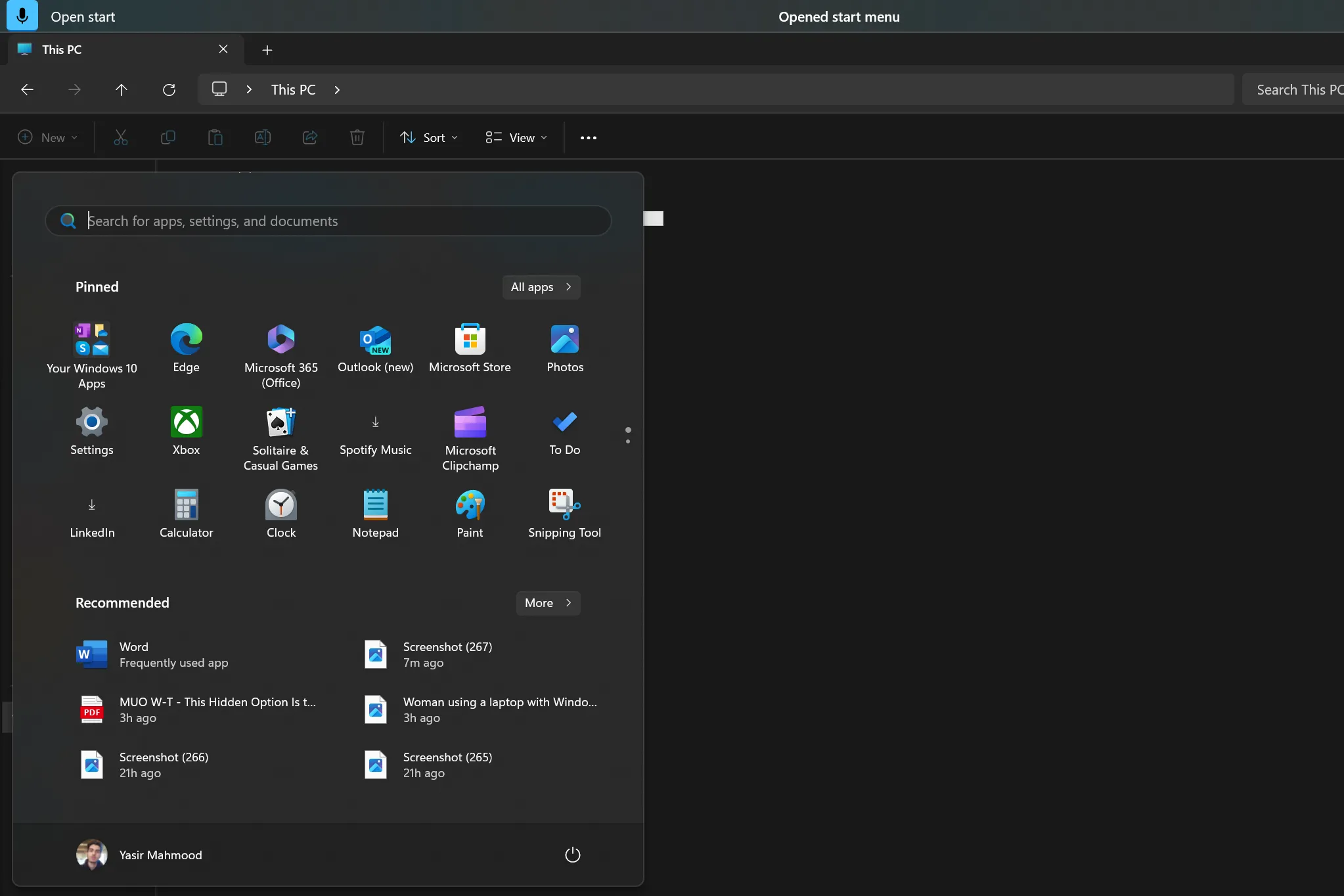 Giao diện Start Menu của Windows 11 được mở bằng lệnh giọng nói Voice Access
Giao diện Start Menu của Windows 11 được mở bằng lệnh giọng nói Voice Access
Ngoài ra, bạn cũng có thể điều khiển trạng thái của các cửa sổ ứng dụng bằng các lệnh như “minimize window” (thu nhỏ cửa sổ), “maximize window” (phóng to cửa sổ), hoặc “restore window” (khôi phục cửa sổ). Điều này giúp bạn dễ dàng quản lý bố cục màn hình mà không cần dùng chuột.
Voice Access còn cho phép bạn thực hiện các tác vụ hệ thống quan trọng. Để tắt, khởi động lại hoặc đưa PC vào chế độ ngủ, bạn chỉ cần nói “open start menu” (mở Start menu) sau đó là “click power” (nhấp Power), và chọn “shut down” (tắt máy), “restart” (khởi động lại), hoặc “sleep” (ngủ).
Để tương tác với các mục cụ thể trên màn hình, hãy nói “click” theo sau là tên của mục đó. Ví dụ, “click documents” sẽ mở thư mục Tài liệu của bạn trong File Explorer. Bạn thậm chí có thể nhấp chuột phải bằng cách nói “right-click” (nhấp chuột phải) thay vì “click”.
Các lệnh điều hướng này hoạt động trên toàn bộ giao diện Windows, từ thanh tác vụ (taskbar) cho đến menu ngữ cảnh (context menu). Với một chút luyện tập, bạn sẽ có thể “lướt” qua PC của mình mà không cần chạm vào chuột hay bàn phím.
Nếu bạn không chắc chắn về các lệnh có thể sử dụng, chỉ cần nói “show commands” (hiển thị lệnh) để xem danh sách các tùy chọn có sẵn.
 Cửa sổ hiển thị danh sách đầy đủ các lệnh Voice Access khả dụng trên Windows 11
Cửa sổ hiển thị danh sách đầy đủ các lệnh Voice Access khả dụng trên Windows 11
Kiểm Soát Con Trỏ Chuột Hoàn Toàn Bằng Lệnh Thoại
Voice Access còn mang đến khả năng điều khiển con trỏ chuột một cách chính xác chỉ bằng giọng nói. Để di chuyển con trỏ, bạn hãy nói “show grid” (hiển thị lưới) để một lớp lưới được đánh số phủ lên màn hình. Sau đó, bạn chỉ cần nói số của ô lưới mà bạn muốn di chuyển con trỏ đến.
Khi bạn nói một số ô lưới, hệ thống sẽ phóng to vào khu vực đó, hiển thị một lưới nhỏ hơn, chi tiết hơn để bạn tiếp tục thao tác. Nếu bạn cần quay lại lưới lớn hơn, chỉ cần nói “undo that” (hoàn tác).
Một khi con trỏ đã được di chuyển đến vị trí mong muốn, bạn có thể nhấp chuột trái bằng cách nói “click” hoặc nhấp chuột phải bằng cách nói “right-click”. Thậm chí, bạn còn có thể thực hiện thao tác kéo và thả bằng cách nói “drag” (kéo) theo sau là số của ô lưới mà bạn muốn thả mục đó vào.
Ngoài việc kiểm soát chuột, Voice Access còn cho phép bạn nhấn các phím trên bàn phím. Ví dụ, bạn có thể nói “press enter” (nhấn Enter) hoặc “press delete” (nhấn Delete) để thực hiện các phím tắt – điều này đặc biệt hữu ích khi bạn muốn xóa nội dung nào đó mà không cần với tay tới bàn phím.
Đọc Chính Tả và Chỉnh Sửa Văn Bản Nhanh Chóng
Với Voice Access, việc soạn thảo và chỉnh sửa văn bản trở nên dễ dàng hơn bao giờ hết. Bạn chỉ cần đặt con trỏ chuột vào bất kỳ trường văn bản nào, và bạn đã sẵn sàng để bắt đầu đọc chính tả.
Voice Access sẽ phiên âm lời nói của bạn theo thời gian thực, cho phép bạn soạn email, tài liệu hoặc tin nhắn hoàn toàn bằng giọng nói.
Bạn cũng có thể chỉnh sửa văn bản đã nhập bằng các lệnh thoại. Ví dụ, nói “delete the last three words” (xóa ba từ cuối cùng) sẽ loại bỏ ba từ cuối cùng mà bạn đã gõ. Nói “move to the end of paragraph” (di chuyển đến cuối đoạn văn) sẽ đặt con trỏ của bạn ở cuối đoạn văn hiện tại.
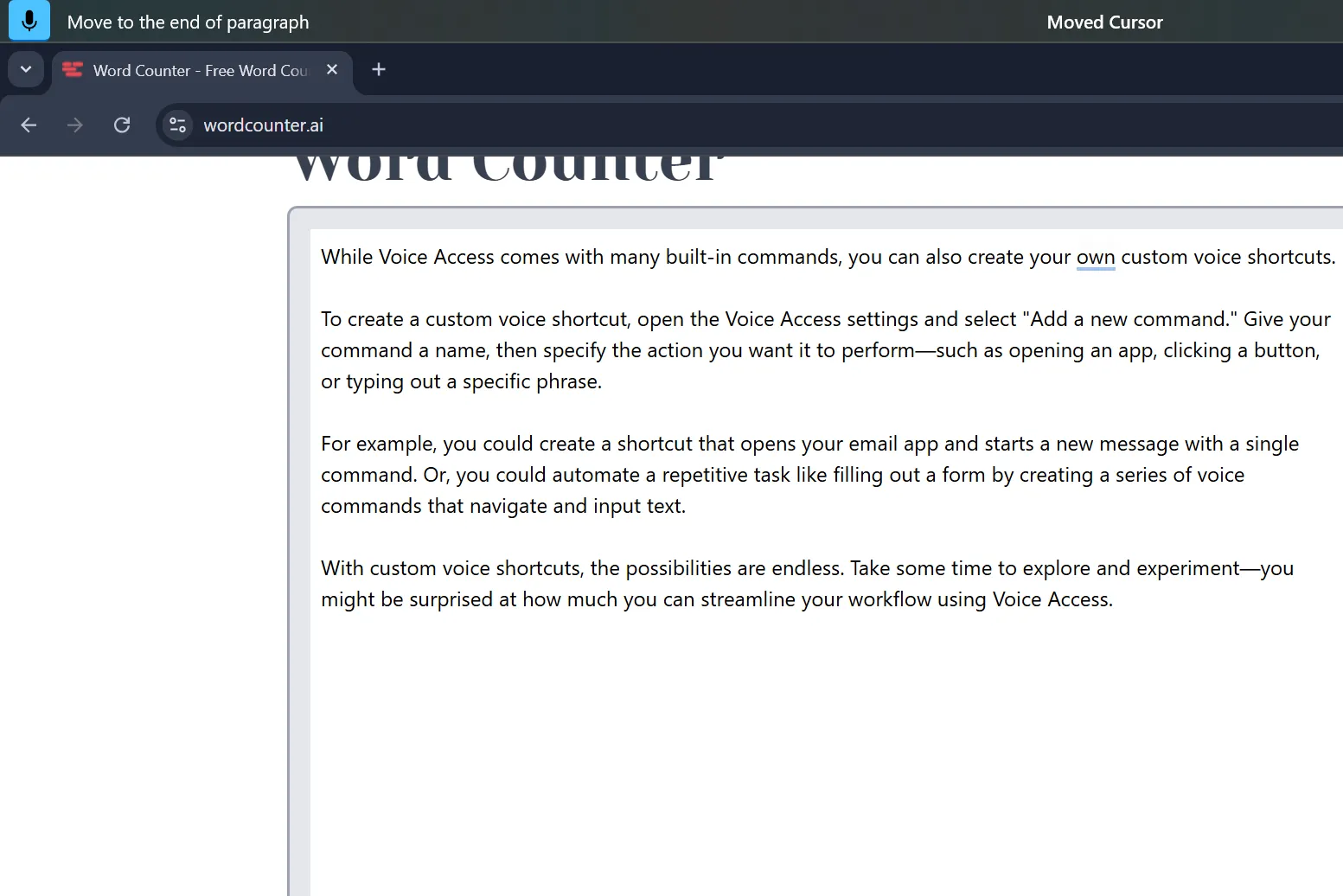 Trình xử lý văn bản minh họa con trỏ chuột di chuyển đến cuối đoạn văn bằng lệnh giọng nói Voice Access
Trình xử lý văn bản minh họa con trỏ chuột di chuyển đến cuối đoạn văn bằng lệnh giọng nói Voice Access
Tính năng nhập liệu bằng giọng nói còn có thể chèn các dấu câu và ký tự đặc biệt. Chỉ cần nói “comma” (dấu phẩy), “period” (dấu chấm), hoặc “question mark” (dấu hỏi) để thêm dấu câu, hoặc “new line” (dòng mới) để bắt đầu một đoạn văn mới.
Tìm Kiếm và Duyệt Web Hiệu Quả Với Voice Access
Duyệt web cũng là một trong những tác vụ bạn có thể thực hiện một cách mượt mà bằng Voice Access. Chỉ với vài lệnh thoại đơn giản, bạn có thể mở trình duyệt yêu thích, điều hướng đến các trang web và thực hiện tìm kiếm.
Để bắt đầu, hãy nói “Open Microsoft Edge” (Mở Microsoft Edge) hoặc “Open Google Chrome” (Mở Google Chrome) để khởi chạy trình duyệt web mà bạn ưa thích. Sau khi trình duyệt được mở, bạn có thể sử dụng các lệnh để điều hướng và tương tác với các trang web. Ví dụ, nói “Go to the search bar” (Đi đến thanh tìm kiếm), sau đó là các cụm từ tìm kiếm của bạn.
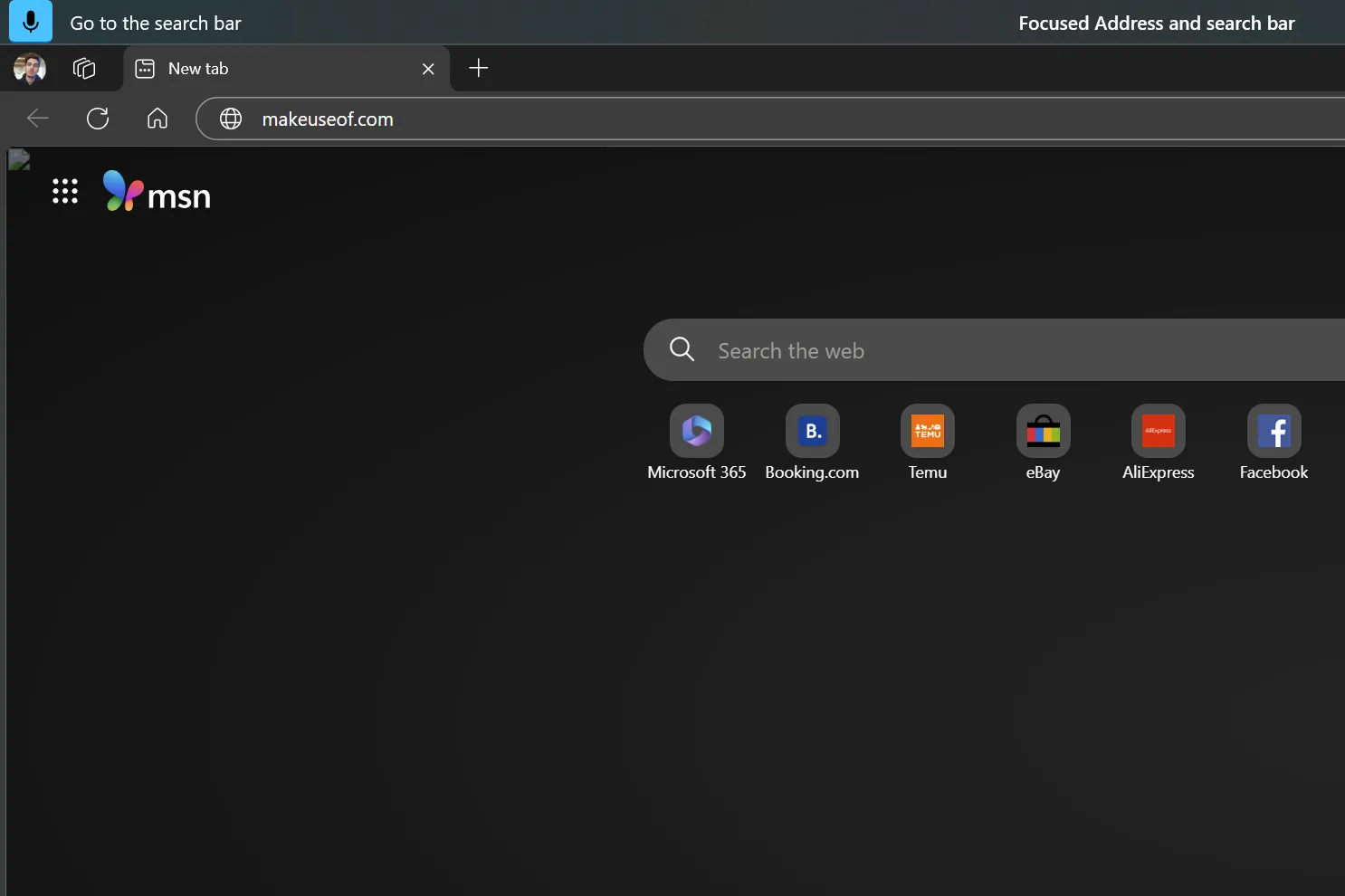 Thanh tìm kiếm của trình duyệt Microsoft Edge sẵn sàng nhận lệnh nhập bằng giọng nói Voice Access
Thanh tìm kiếm của trình duyệt Microsoft Edge sẵn sàng nhận lệnh nhập bằng giọng nói Voice Access
Để nhấp vào các liên kết trên một trang, hãy nói “show numbers” (hiển thị số) để các biểu tượng được đánh số chồng lên mỗi phần tử có thể nhấp. Sau đó, nói số của liên kết bạn muốn nhấp. Bạn cũng có thể cuộn trang, quay lại hoặc mở các tab mới bằng giọng nói của mình.
Tùy Chỉnh Phím Tắt Giọng Nói Để Tăng Năng Suất
Mặc dù Voice Access đi kèm với một loạt các lệnh tích hợp sẵn, bạn hoàn toàn có thể tạo các phím tắt giọng nói tùy chỉnh của riêng mình để tối ưu hóa quy trình làm việc.
Để thêm một phím tắt giọng nói mới, hãy nói “show commands” (hiển thị lệnh) hoặc “what can I say” (tôi có thể nói gì) để mở danh sách lệnh Voice Access. Sau đó, nhấp vào Voice shortcuts (Phím tắt giọng nói) trong thanh bên và chọn Create new shortcut (Tạo phím tắt mới).
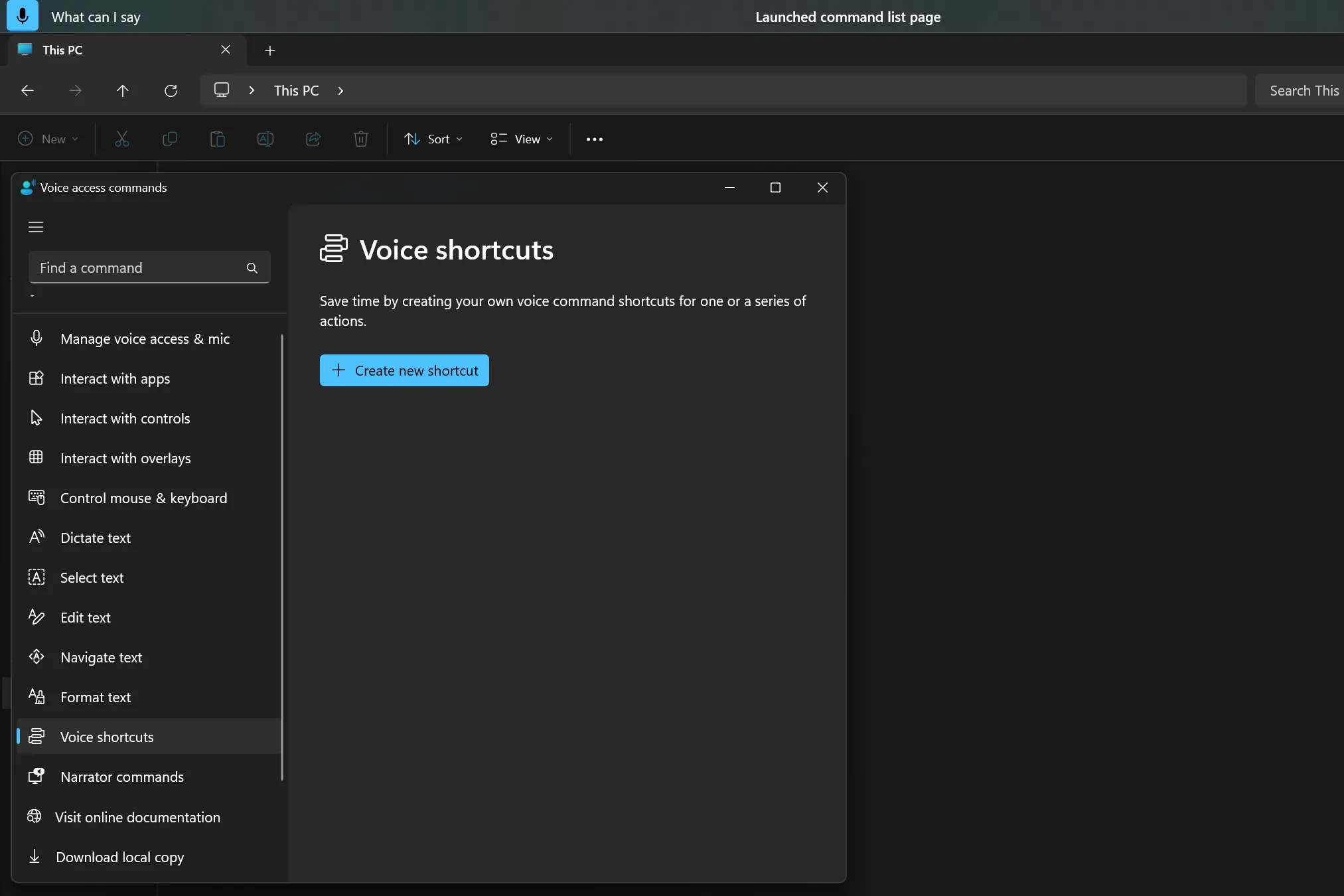 Giao diện cửa sổ Tùy chỉnh phím tắt giọng nói trong cài đặt Voice Access của Windows 11
Giao diện cửa sổ Tùy chỉnh phím tắt giọng nói trong cài đặt Voice Access của Windows 11
Hãy đặt tên cho phím tắt của bạn một cách dễ nhớ và chỉ định hành động mà bạn muốn nó thực hiện. Ví dụ, bạn có thể cài đặt phím tắt để mở một ứng dụng, điều hướng đến một thư mục cụ thể, hoặc thậm chí chạy một loạt các lệnh phím.
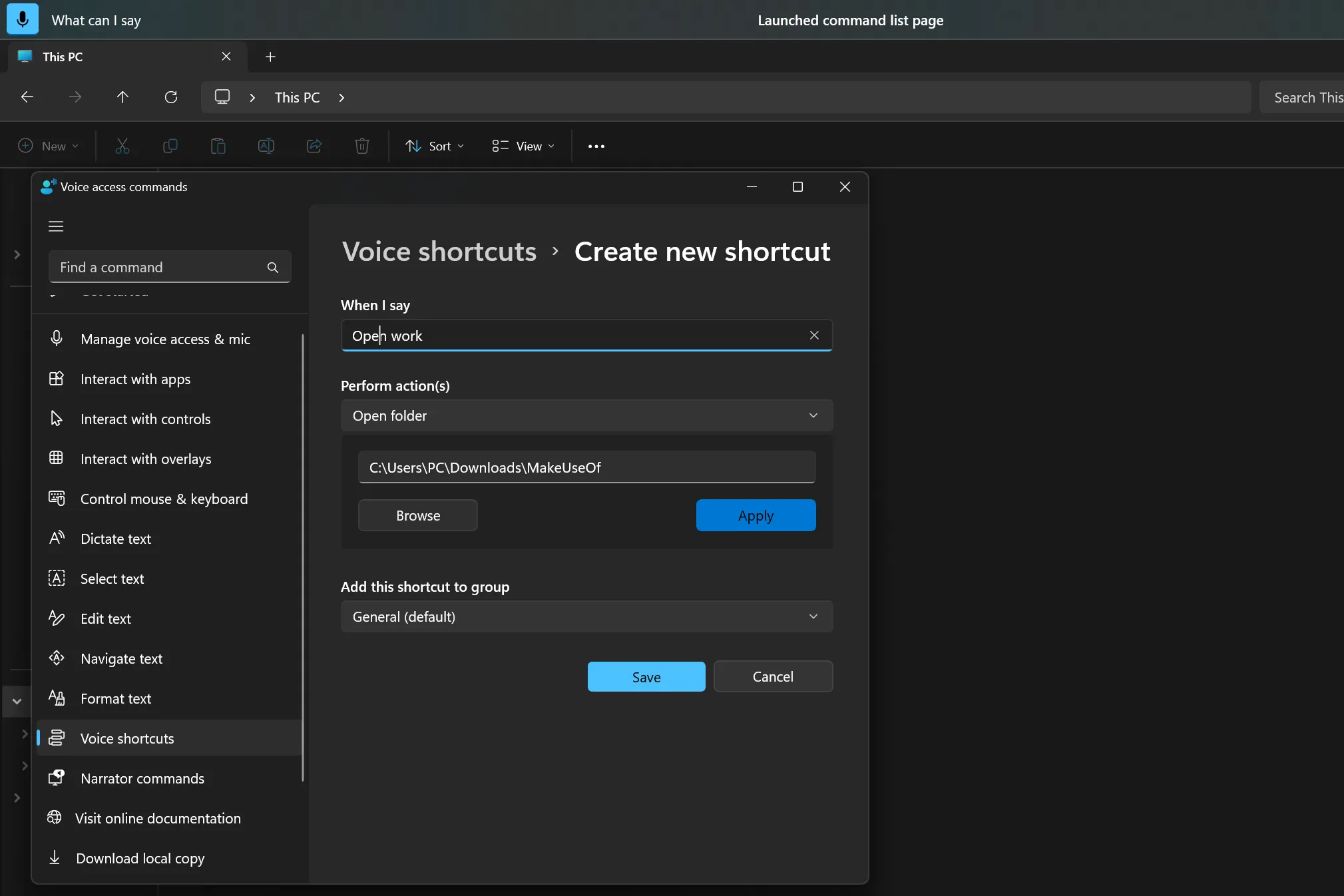 Hướng dẫn tạo một phím tắt giọng nói mới trong tính năng Voice Access để mở ứng dụng hoặc thực hiện hành động
Hướng dẫn tạo một phím tắt giọng nói mới trong tính năng Voice Access để mở ứng dụng hoặc thực hiện hành động
Sau khi tạo phím tắt tùy chỉnh, bạn có thể sử dụng nó bất cứ lúc nào bằng cách nói tên đã đặt. Với một chút sáng tạo, bạn có thể xây dựng một thư viện các phím tắt giọng nói được thiết kế hoàn hảo cho quy trình làm việc cá nhân của mình, giúp tăng cường năng suất đáng kể.
Việc sử dụng lệnh thoại có thể rất tiện lợi, nhưng điều quan trọng là phải nhớ rằng các trợ lý giọng nói không phải lúc nào cũng hoàn hảo. Nếu Voice Access hiểu sai một lệnh, hãy nói “undo that” (hoàn tác) và thử lại.
Với Voice Access, Windows 11 đã mở ra một kỷ nguyên mới của sự tiện lợi và khả năng tiếp cận, cho phép người dùng tương tác với máy tính theo cách hoàn toàn mới. Từ việc điều hướng hệ thống, kiểm soát chuột, đến soạn thảo văn bản và duyệt web, mọi tác vụ đều có thể được thực hiện chỉ bằng giọng nói. Khả năng tùy chỉnh phím tắt còn giúp cá nhân hóa trải nghiệm, tối ưu hóa năng suất làm việc. Hãy bắt đầu khám phá và tận dụng tối đa tính năng Voice Access trên Windows 11 để biến chiếc PC của bạn thành một trợ lý đắc lực, mang lại sự linh hoạt và hiệu quả vượt trội. Bạn đã thử sử dụng Voice Access chưa? Hãy chia sẻ trải nghiệm của bạn dưới phần bình luận nhé!